MouvApp
Cette application est disponible sur le store. Elle permet de gérer les colis et autres conditionnements d'objets à la sortie du camion.
Mode opératoire
Cette fonction se lance depuis un nouveau bouton  de la barre d'outils visible sur une notice d'évènement :
de la barre d'outils visible sur une notice d'évènement :

L'opération est découpée en 3 étapes :
Export de l'évènement à réaliser sur l'application MouvApp
Réalisation des mouvements sur la tablette
Reimport des informations sur Flora par glissé-déposé
Étape 1 : Export de l'emplacement
Dans un premier temps, l'utilisateur doit cliquer sur le bouton d'export dans une notice évènement.

Aller dans téléchargement sur votre ordinateur, copier le fichier (clique droit et copier) . Brancher votre tablette à votre ordinateur avec un cable usb.

Puis à partir de votre ordinateur chercher l'accès à la mémoire de votre tablette dans votre explorateur. Et cliquer pour rentrer dedans.

Vous verrez ensuite tous les dossier de votre tablette, vous pouvez créer un dossier Horus et coller votre fichier à l'intérieur. Vous le retrouverez ainsi plus facilement.

N'utiliser pas les dossiers de raccourcis des catégories, préférer le dossier stockage interne directement.
Lancer l'application decalogMouvement  en la touchant sur votre tablette.
en la touchant sur votre tablette.
Étape 2 : Réalisation des mouvements
Lancer l'application sur votre tablette.
Il n'y a pas d'identifiant de connexion ou de mot de passe sur MouvApp. Vous arriverez directement sur cette écran.

Préférer l'utilisation du lien directe au stockage interne plutot que des raccourci au dessus Téléchargement et Images ou Récents. Si vous ne voyez pas le stockage interne directe de votre tablette (qui porte souvent le nom du modèle de la tablette appuyer sur les trois petits boutons en haut à gauche.
Pour ouvrir les mouvements sur MouvApp, il suffit d'appuyer sur le bouton "charger" puis de sélectionner le zip.

Le fichier s'ouvre sur les détails de l'évènement toucher pour voir les mouvements.

La liste des mouvements apparait, choisissez votre mouvement.

Puis cliquer sur un bien dans le mouvement

Liste des biens en mouvement

Une notice bien dans un mouvement
Vous pouvez remplir en touchant les libellé du bandeau en bleu clairs :
-Transport: la société de transport ou la modifier.
-Administratifs: commentaires sur la partie administratives.
-Etat de conservation: commentaire sur l'etat de conservation à chaud.
-Emballage: type de conditionnement, état du conditionnement.
Une fois rempli passer au champ suivant en touchant dessus pas besoin de valider.

Vous pouvez ajouter des DOCUMENTS en touchant DOCUMENTS dans le bandeau bleu en haut à droite.

Pour ajouter un document pdf ou une image appuyer sur AJOUTER.

SUPPRIMER en appuyant sur ce bouton le document.

ACCEPTER ou REFUSER en touchant puis appuyer sur la flèche pour revenir à la liste de Biens et ouvir un autre bien en le touchant.

TERMINE pour finir la saisie.

Puis revenez sur l'écran évènement avec les flèches et toucher ENREGISTRER ET FERMER.
Étape 3 : chargement des informations dans Flora
Flora propose alors un écran de versement par "glisser-déposer" de votre campagne.
Cet écran se trouve au niveau import/import récolement du menu "récoler" de Flora.


Glisser déposer votre fichier dans l'espace Import mouvement.

Le fichier zip chargé , Flora vous indiquera que l'import est terminé.
Etape 4 : Résultat sur le logiciel Flora
Aller sur votre évènement et cliquer sur l'onglet mouvement.

Ouvrer votre mouvement en cliquant sur la loupe  .
.
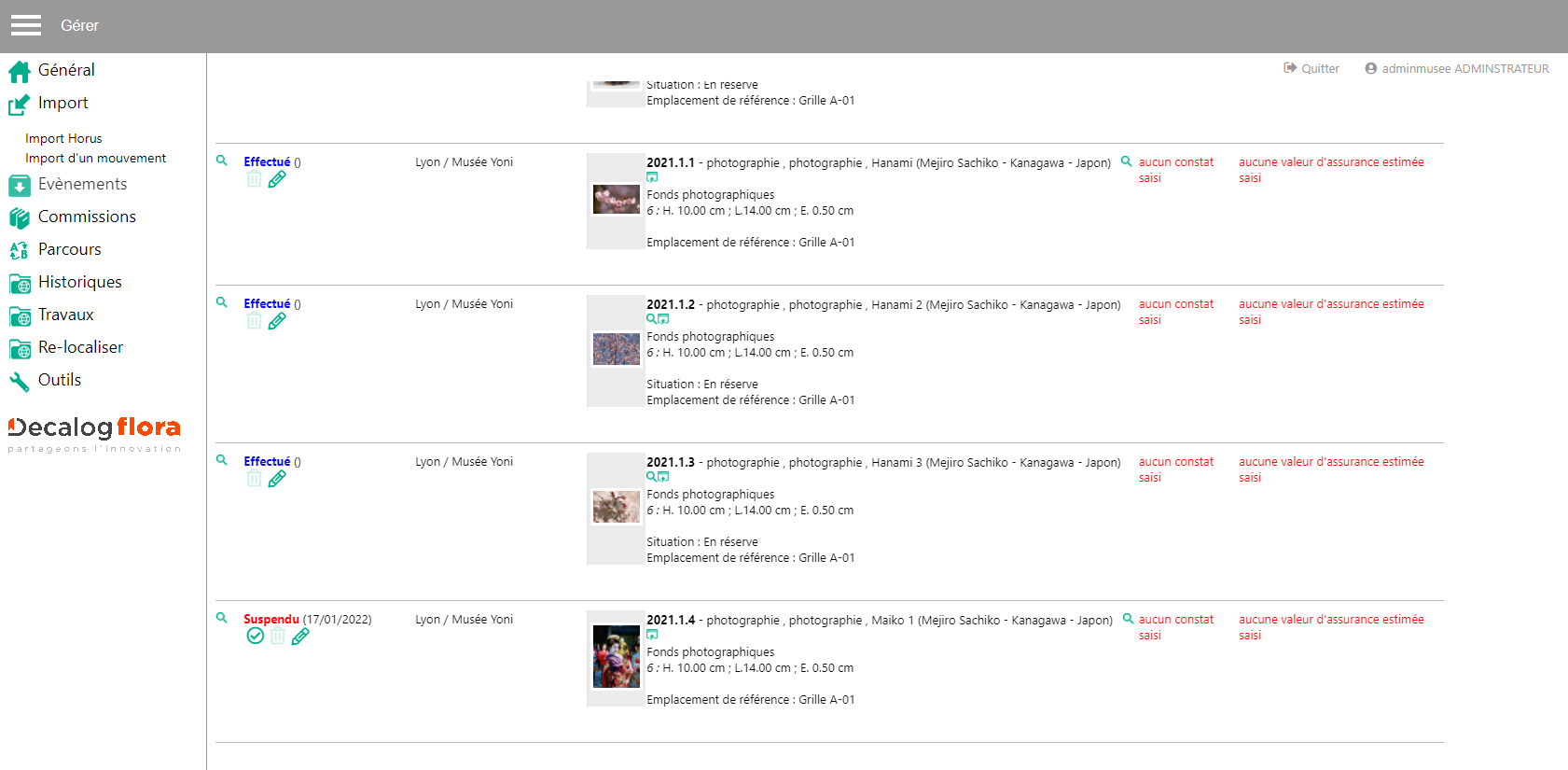
Utiliser la loupe sur les biens dans le mouvement pour que le bien dans le mouvement s'affiche. Les modifications apportées par l'application apparaissent dans la section Information sur le Bien en mouvement . Le document est disponible dans l'espace document liés.

En modification dans la fiche Bien dans le mouvement voici comment les informations apparaissent .

Sur la notice Bien, vous pouvez retrouver le mouvement dans l'historique des mouvements.

En utilisant la loupe, vous ouvrez un résumé du mouvement surlequel se retrouve l'informaton complémentaire papier.
